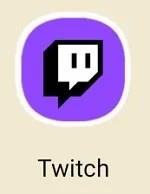Bagaimana Mengenalinya Kapan Seseorang Terakhir Terlihat di Snapchat

Snapchat bangga menjadi platform media sosial paling jujur yang pernah ada. Ia menawarkan fitur dan informasi yang tidak dimiliki sebagian besar aplikasi sosial, seperti siapa
Ada hal baik lainnya tentang YouTube. Selain dari komputer dan smartphone, Anda juga dapat mengakses YouTube di perangkat dan platform lain seperti Smart TV, Roku, PlayStation, atau Xbox. Namun, itu harus diaktifkan sebelum dapat diakses di perangkat ini. Proses aktivasinya sederhana, melibatkan kode verifikasi 8 digit yang dibuat di perangkat dan tautan YouTube.com/activate .
Tautan ini harus dibuka di komputer atau smartphone. Koneksi Wi-Fi harus dipastikan sebelum Anda memulai proses aktivasi. Selain itu, jika aplikasi tidak ada sebelumnya di perangkat, itu harus diinstal terlebih dahulu. Pastikan model perangkat Anda mendukung YouTube sejak awal.
Isi
Cara Mengaktifkan YouTube Menggunakan YouTube.com/activate
1. Aktifkan YouTube di Apple TV
Proses mengaktifkan YouTube di Apple TV sederhana, dan pembaruan terbaru aplikasi juga tersedia di sana. Berikut ini adalah langkah-langkahnya.
Langkah 1: Buka YouTube dan pilih opsi "Masuk dan Pengaturan" .
Langkah 2: Pilih Masuk untuk menghasilkan kode 8 digit di layar.
Langkah 3: Buka tautan YouTube.com/activate di komputer Anda. Setelah itu, masuk dan masukkan kodenya. Kemudian klik Izinkan Akses jika diminta.
Dengan demikian, Anda dapat mengaktifkan YouTube dengan mudah di Apple TV dalam proses ini.
2. Mengaktifkan YouTube di Roku
Aplikasi YouTube secara resmi didukung oleh Roku, tetapi harus diaktifkan terlebih dahulu. Berikut ini adalah langkah-langkah untuk mengaktifkan YouTube di Roku.
Langkah 1: Siapkan Roku Anda dengan menghubungkannya ke TV Anda dan masuk ke akun Roku Anda. Pastikan terhubung ke Wi-Fi.
Langkah 2: Masuk ke layar Beranda dengan menekan tombol Beranda di remote
Langkah 3: Pilih opsi Channel Store dan tekan OK pada remote Anda
Langkah 4: Di bagian Gratis Teratas, cari YouTube dan pilih. Kemudian tekan OK pada remote.
Langkah 5: Pada menu berikutnya yang akan muncul, klik Add Channel dan tekan OK. Tunggu beberapa detik hingga YouTube ditambahkan ke saluran Roku.
Langkah 6: Kembali ke layar Beranda, dan buka Saluran Saya.
Langkah 7: Dalam daftar saluran, pilih YouTube dan buka
Langkah 8: Di halaman saluran YouTube, klik ikon roda gigi untuk masuk ke Pengaturan.
Langkah 9: Pilih Masuk dan masukkan nama pengguna dan kata sandi akun Google atau YouTube Anda. Itu tergantung pada opsi yang tersedia.
Langkah 10: Catat kode 8 digit yang dihasilkan di layar. Biarkan layar tetap terbuka agar tidak lupa kodenya
Langkah 11: Dari perangkat lain, komputer, atau ponsel cerdas, buka YouTube.com/activate dan masuk
Langkah 12: Sekarang masukkan kode 8 digit yang dihasilkan oleh Roku
Langkah 13: Jika opsi Izinkan Akses muncul, klik di atasnya
Dengan demikian, ini akan berhasil mengaktifkan YouTube di Roku melalui tautan YouTube.com/activate.
3. Mengaktifkan YouTube di Smart TV
Smart TV dari berbagai merek tersedia, tetapi tidak semuanya mendukung YouTube. Jadi, periksa apakah model Anda mendukungnya sebelum mencoba membuka YouTube di atasnya. Model yang lebih baru, dirilis pada tahun 2013, memiliki aplikasi YouTube yang ditingkatkan versinya.
Versi yang lebih lama tidak memilikinya, tetapi aplikasi YouTube dapat diunduh dan diinstal di dalamnya. Mereka mungkin mendukung versi YouTube berbasis flash yang lebih lama. Untuk model pasca-2013 dengan YouTube built-in, ikuti langkah-langkah di bawah ini untuk mengaktifkan YouTube. Pastikan TV terhubung ke Wi-Fi; setelah itu ikuti langkah-langkahnya.
Langkah 1: Di menu utama, cari dan buka aplikasi YouTube.
Langkah 2: Pilih ikon roda gigi (Pengaturan) di YouTube.
Langkah 3: Di menu tarik-turun, pilih Masuk.
Langkah 4: Catat kode 8 digit yang akan dibuat saat masuk.
Langkah 5: Buka tautan YouTube.com/activate di komputer atau ponsel cerdas Anda yang disebutkan dalam metode sebelumnya. Setelah itu, masuk.
Langkah 6: Sekarang, cari kode 8 digit yang muncul di layar Smart TV. Masuk sama. Setelah itu, klik opsi Izinkan Akses.
Langkah-langkah di atas akan membantu dalam mengaktifkan YouTube di Smart TV. Sekarang, Anda dapat menonton video dengan lancar.
Jika model TV Anda adalah model pra-2013, Anda harus memiliki versi YouTube berbasis flash yang lebih lama. Apalagi untuk model yang lebih baru, proses aktivasinya sama. Akan ada perbedaan antara kedua versi. Opsi Masuk di YouTube ada di bilah sisi dan bukan di bawah Pengaturan.
4. Mengaktifkan YouTube di PlayStation 3
Selain bermain game, Anda juga dapat menggunakan PlayStation untuk menonton video YouTube. Mengaktifkan YouTube di PlayStation dimungkinkan melalui proses yang sama seperti pada perangkat lain, dengan menggunakan kode 8 digit dan tautan aktivasi. Prosesnya sama untuk PS 3 dan PS 4. Berikut ini adalah langkah-langkah proses yang tepat.
Langkah 1: Buka aplikasi YouTube di PS. Jika Anda belum menginstalnya, instal dari PlayStation Store.
Langkah 2: Di YouTube, pilih opsi "Masuk dan Pengaturan".
Langkah 3: Klik Masuk dan tekan X untuk melanjutkan.
Langkah 4: Kode 8 digit akan dibuat. Catat itu.
Langkah 5: Buka tautan YouTube.com/activate di komputer atau ponsel cerdas Anda, dan masuk menggunakan kredensial Google Anda.
Langkah 6: Masukkan kode 8 digit dan pilih Izinkan Akses.
Dengan demikian, Anda dapat mengaktifkan YouTube di PS Anda dan mengaktifkan akses ke semua konten dengan mudah.
Baca Selengkapnya Cara:
5. Aktifkan YouTube di Xbox One
Cara mengaktifkan YouTube di Xbox sama seperti di PlayStation dan perangkat lainnya. Selain itu, Xbox One dan Xbox 360 juga memiliki proses aktivasi yang sama. Berikut ini adalah langkah-langkah untuk mengaktifkan YouTube di Xbox One.
Langkah 1: Buka YouTube dari menu utama.
Langkah 2: Pilih "Masuk dan Pengaturan."
Langkah 3: Klik Masuk dan tekan X untuk melanjutkan.
Langkah 4: Kode 8 digit akan dibuat dan ditampilkan di layar. Catat itu.
Langkah 5: Buka tautan YouTube.com/activate di komputer atau ponsel cerdas Anda dan masuk.
Langkah 6: Masukkan kode yang dibuat di Xbox. Klik Izinkan Akses jika opsi muncul
Dengan demikian, Anda dapat mengaktifkan YouTube dengan sukses di Xbox melalui proses ini.
6. Aktifkan YouTube di Kodi
Kodi adalah platform populer lainnya untuk streaming video. YouTube dapat diakses di sana, dan proses untuk mengaktifkannya kurang lebih mirip dengan yang terjadi pada perangkat lain. Namun, dalam kasus Kodi, langkah-langkah tambahan tertentu mungkin tampak rumit.
Ini karena sistem repositori platform untuk berbagai add-on. Namun demikian, Anda dapat dengan cepat menerapkannya untuk mengaktifkan YouTube. Berikut ini adalah langkah-langkahnya.
Langkah 1: Di antarmuka Kodi, pilih opsi Pengaturan.
Langkah 2: Pilih Add-on .
Langkah 3: Pilih Repositori/Dapatkan Pengaya .
Langkah 4: Pilih Instal.
Langkah 5: Sekarang pergi ke Kodi Add-on Repository .
Langkah 6: Di dalamnya, pilih Pengaya Video.
Langkah 7: Di antara opsi yang ditampilkan, temukan dan pilih YouTube.
Langkah 8: Sekarang klik Instal. Sekarang, tunggu hingga aplikasi diinstal.
Langkah 9: Setelah instalasi, kembali ke antarmuka dan pilih opsi Video.
Langkah 10: Di bagian Video, pilih Add-on.
Langkah 11: Pilih YouTube untuk membukanya.
Langkah 12: Di YouTube, pilih opsi Masuk. Ini akan menghasilkan kode 8 digit.
Langkah 13: Sama seperti dijelaskan di atas, buka tautan YouTube.com/activate di komputer Anda dan masuk, lalu masukkan kodenya.
Dengan langkah-langkah ini, Anda dapat mengaktifkan YouTube di Kodi.
7. Aktifkan YouTube di Samsung TV
Samsung TV tersedia dalam berbagai model, dan beberapa di antaranya tidak mendukung YouTube. Jadi, pastikan model Anda mendukung aplikasi sebelum mencoba proses aktivasi. Untuk model yang mendukung YouTube, proses aktivasinya sama seperti pada perangkat lain seperti Apple TV. Berikut ini adalah langkah-langkahnya.
Langkah 1: Buka YouTube dan buka bagian "Masuk dan Pengaturan" .
Langkah 2: Pilih Masuk untuk menghasilkan kode 8 digit dan catat.
Langkah 3: Buka tautan YouTube.com/activate di komputer Anda dan masuk, lalu masukkan kode verifikasi.
Dengan demikian, Anda dapat mengaktifkan YouTube dengan mudah dengan cara ini. Anda juga dapat mencoba JustDubs untuk tujuan hiburan.
Kesimpulan
Seperti yang kita semua tahu bahwa YouTube adalah platform terbesar untuk pembelajaran dan hiburan. Tetapi tidak banyak orang yang menyadari fakta bahwa seseorang juga dapat menghasilkan uang dari YouTube. Yang perlu Anda lakukan adalah mempelajari tentang panduan pemasaran afiliasi YouTube yang akan memberi Anda informasi yang tepat tentang penghasilan dari YouTube.
Dengan demikian, terbukti bahwa mengaktifkan YouTube kurang lebih serupa untuk berbagai perangkat dan platform. Ada variasi tertentu dalam proses untuk beberapa model atau perangkat, tetapi elemen penting tetap sama – kode 8 digit dan tautan YouTube.com/activate.
Pertama, konfirmasikan bahwa perangkat atau model mendukung YouTube. Kemudian, instal aplikasi jika belum ada. Juga, pastikan koneksi Wi-Fi. Langkah-langkah lainnya sederhana. Mengikuti langkah-langkah sederhana, Anda dapat mengaktifkan YouTube di berbagai perangkat dan menikmati konten tanpa batas.
Snapchat bangga menjadi platform media sosial paling jujur yang pernah ada. Ia menawarkan fitur dan informasi yang tidak dimiliki sebagian besar aplikasi sosial, seperti siapa
Jika seseorang mengganggu Anda di Snapchat atau Anda merasa fotonya tidak menarik, salah satu opsi yang Anda miliki selain memblokirnya adalah menghapusnya dari akun Anda.
Jika Anda sering menggunakan Snapchat, Anda mungkin pernah menjumpai pengguna yang melakukan sesuatu yang mengganggu atau membuat Anda kesal. Sayangnya, hal ini sering terjadi di media sosial. Tetapi
Kemampuan Ultrahand memulai debut game “The Legend of Zelda” baru, “Tears of the Kingdom. Mempelajari cara mendapatkan kemampuan baru ini dan cara menggunakannya akan bermanfaat
Diperbarui pada 21 Maret 2023, oleh Steve Larner, untuk mencerminkan fungsi sinkronisasi kalender saat ini. Biasanya, setiap hari dimulai dan diakhiri dengan melihat Google Anda
Instance di BlueStacks dapat digunakan untuk berbagai hal, seperti memainkan beberapa game atau menggunakan akun berbeda secara bersamaan, farming lebih cepat, dll.
Excel berguna dalam mengatur dan menganalisis data yang dikumpulkan di satu tempat. Namun, seiring dengan semakin kompleksnya informasi yang Anda kumpulkan, keakuratannya akan semakin meningkat
Seperti di dunia nyata, kreasi Anda di Sims 4 pada akhirnya akan menjadi tua dan mati. Sims menua secara alami melalui tujuh tahap kehidupan: Bayi, Balita, Anak, Remaja,
Data TXT dapat digunakan untuk memverifikasi kepemilikan domain, mencegah spam email, dan menentukan kebijakan kerangka kerja. Mereka juga dapat memberikan informasi umum dan
Jika Anda mengalami masalah di Instagram, menghubungi tim dukungannya mungkin rumit. Mengingat operasi Meta yang berskala besar, tidak tersedianya a
Sebagian besar ponsel cerdas telah memiliki lusinan fitur yang memungkinkan penggunanya menyesuaikan pengalaman seluler sehari-hari. Namun, ada beberapa fitur “tersembunyi”.
Pelajari cara menyesuaikan header situs WordPress Anda dengan mudah tanpa menyentuh file tema apa pun dalam panduan ini.
Pelajari cara mengunggah file ke situs WordPress Anda dengan mudah dan meningkatkan batas unggah ukuran file dengan mengikuti panduan ini.
Dengan begitu banyak konten di internet, menemukan foto-foto menakjubkan menjadi semakin umum, dan Anda mungkin menginginkan lebih banyak informasi tentangnya. Terkadang, itu
Jika Anda adalah pengguna Notability, kenyamanannya untuk membuat catatan dan mengatur pemikiran Anda mungkin tidak akan hilang dari Anda. Dan sementara catatan dasar berguna
Saat Anda memulai permainan baru di “Starfield”, Anda akan dipercaya untuk menciptakan karakter Anda. Selama waktu ini, Anda dapat memilih tiga sifat dari 17 sifat
The Eye adalah stasiun luar angkasa yang mengesankan (atau stasiun bintang sebagaimana disebut dalam game) yang dimiliki oleh organisasi penjelajah luar angkasa legendaris, Constellation. Dia
https://www.youtube.com/watch?v=WhGX2O1_tPM Snapchat awalnya dibuat untuk memberikan pengalaman obrolan sementara. Gambar dibagikan dengan teman di
https://www.youtube.com/watch?v=en7y2omEuWc Twitch, tidak diragukan lagi, adalah platform streaming langsung paling populer saat ini. Mulai dari gamers, youtuber, hingga
Jika Anda tidak lagi memerlukan app tertentu di Mac, hapus app tersebut untuk mengosongkan ruang. Menyimpan aplikasi yang tidak perlu akan menghabiskan penyimpanan yang tidak diinginkan di Mac Anda dan